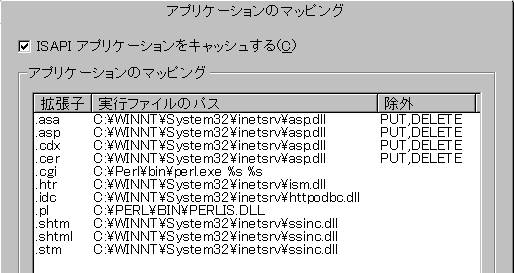92章.Windowsでperl
Windows上で動作するperlを,使ってみましょう。
ここでは,「ActivePerl」と「Perl for Win32」の二種類のうちの,どちらか一方を選びますが,Windows98/NTの方には「ActivePerl」をお奨めします。
まず『ActiveState Tool Corp.』のホームページにアクセスします。
HOMEや「Overview of Software Packages」などのページを選択して,モジュールをダウンロードします。
92.1.「ActivePerl」を利用する場合
「ActivePerl」をダウンロードします。*.exeをダウンロードすると自己解凍型なので便利です。
なお,Windows95上で使う場合は「DCOM for Windows 95」を,マイクロソフトのサイトからダウンロードします。Windows98/NTは,必要ありません。
ただし,MS製品をインストールしたときに,既に「DCOM for Windows 95」がインストールされている場合があるので,「コントロールパネル」の「アプリケーションの追加と削除」で確認してください。
92.1.1.インストール
exeファイルを実行すると,インストールが開始されます。
ガイダンスに従って進めていくと,選択画面が表示されます。
- Perl
- Perl for ISAPI
- PerlScript
- Online Help and Documentation
- Example Files
選択すべき主なモジュールの説明は以下の通りです。
- Perl
Windows95/98/NT 4.0など,Win32のためのperl。必須です
- Perl for ISAPI
MS-IISとPWSなど,ISAPIを使うWebサーバ上で,Perl CGIプログラムを走らせるためのDLL(PerlIS.dll)。
WWWサーバと同一のプロセス空間で実行可能なため,perl.exeよりオーバーヘッドが小さく実行パフォーマンスが高い
- PerlScript
MSIE 4.0,MS-IIS 3.0/4.0 ASPで,ActiveXのPerlScriptコードを使う場合に必要
・MS-IIS(Microsoft Internet Information Server)
・PWS(Personal Web Server)
・ISAPI(Internet Server Application Program Interface)
92.1.2.パッケージのインストール
マシンを再起動後(パス設定を有効にする),GDなどのパッケージをインストールします。
詳しくは,ActivePerl Helpの左フレーム枠の中の"Using PPM"を選ぶと,使い方が右フレーム枠に表示されます。
- DOS窓を開きます
- プロキシ経由でWebにアクセスしている方は,
「SET HTTP_proxy=あなたのプロキシサーバ名:ポート番号」を入力します
C:\>SET HTTP_proxy=http://px0:80
- Perl Package Manager(PPM)を起動します
C:\>ppm
- パッケージをインストールします。install package1 [package2...]
C:\>install gd
- 終了します
C:\>quit
「Where are the package repositories?」を参照していくと,パッケージの一覧が参照できます。
GDのマニュアルは,GD.pmを参照のこと。
92.2.「Perl for Win32」を利用する場合
下記モジュールを必要に応じた分だけダウンロードします。*.exeをダウンロードすると自己解凍型なので便利です。
とりあえずでよければ,「Perl for Win32」だけをダウンロードします。
- Perl for Win32
Windows95とWindowsNT 3.5/4.0など,Win32のためのperl。必須です
- PerlScript
MSIE 3.0/4.0,MS-IIS 3.0/4.0 ASPで,ActiveXのPerlScriptコードを使う場合に必要
- Perl for ISAPI
MS-IISとPWSなど,ISAPIを使うWebサーバ上で,Perl CGIプログラムを走らせるためのDLL(PerlIS.dll)。
WWWサーバと同一のプロセス空間で実行可能なため,perl.exeよりオーバーヘッドが小さく実行パフォーマンスが高い
92.2.1.インストール
exeファイルを実行すると,ディレクトリ指定後,Unzipボタンでインストールが開始されます。
DOS窓が開いたら,yとリターンで進めていきます。
ただし,「Perl for ISAPI」をインストールする場合,
Please choose a file extension to associate with PerlIS.dll.
Extension:<pl is the default>
と,Perlの拡張子を聞いているところで"y"とすると,".y"がPerlに関連付けられてしまうので注意。(^^;
インストール終了後,マシンを再起動すると,パス設定(\Perl\bin)が有効になります。
インストールのログは,\Perl\bin\install.logです。
アンインストールは,それぞれ
C:\>cd \Perl\bin
C:\Perl\bin>perlw32-uninstall.bat
C:\Perl\bin>perlscript-uninstall.bat
C:\Perl\bin>perlis-uninstall.bat
なお,関連したレジストリは削除されますが,Perlディレクトリとファイル,Autoexec.batのパス設定(\Perl\bin)は残ります。
私は,Perlディレクトリごと,ごみ箱へ送りました。
92.2.2.JPerl for Win32のインストール
インストールは任意です。日本語でサーチする場合は導入しましょう。
perl5.003に対する日本語パッチです。
jperl4.019をperl5に移植した形になっています。
exeファイルを実行すると,ディレクトリ指定後,Unzipボタンでインストールが開始されます。
92.3.インストールの確認(動作しない時に)
92.3.1.Webサーバ仕様
92.4.利用したもの
Intel platform
[HOME]
Copyright (c)1999 GOMASUKE
Since 04/21/1999, Last Updated 04/21/1999